![]()
| ANDRE OPPSETT | |||||
| Outlook Express 6 | Outlook 2007 | Andre e-postprogram | Mail (Mac) | Outlook 2002/2003 | Windows Mail (Vista) |
1. START VEIVISER
Start programmet ved å dobbeltklikke på ikonet på skrivebordet eller ved å gå i Start-menyen nederst til venstre på skjermen.
![]()
Hvis ikke veiviseren starter automatisk velger du Verktøy i menylinjen og deretter E-postkontoer. Velg Legge til ny e-postkonto og klikk Neste.
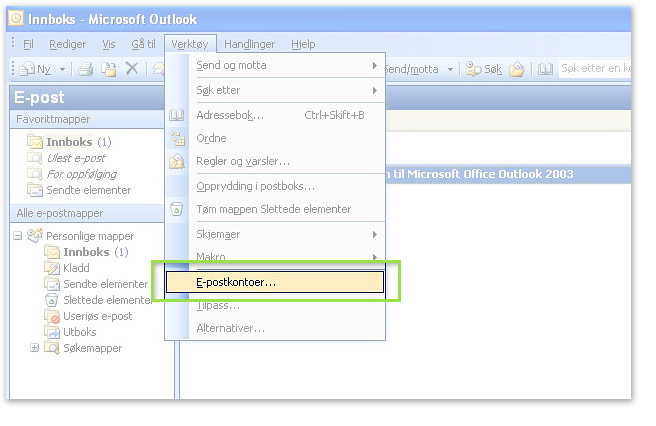
Veiviseren viser deg det du trenger å gjøre steg for steg.
Velg Legge til ny e-postkonto
og klikk på knappen Neste.
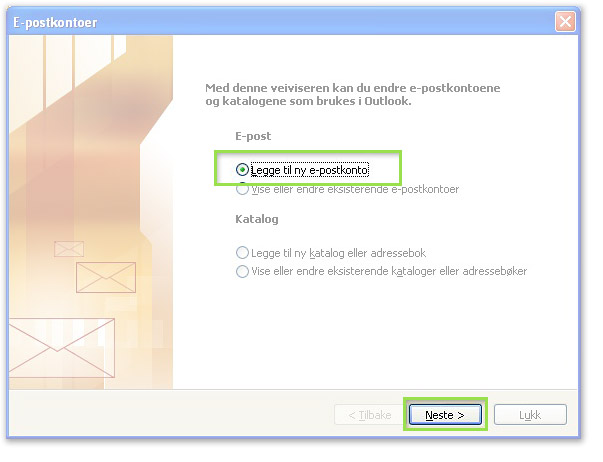
2. VELG SERVERTYPE
Velg POP3 i listen og klikk Neste.
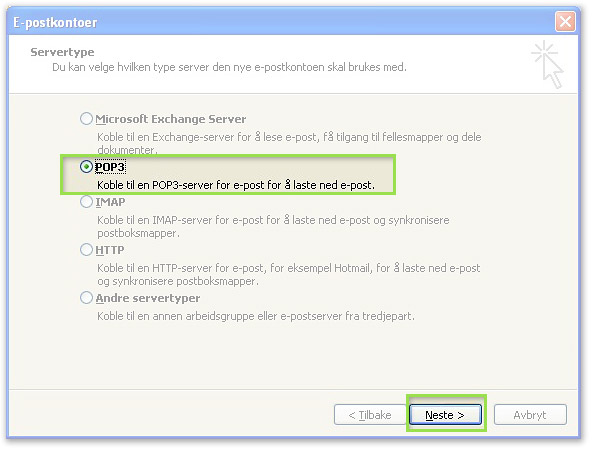
3. INNSTILLINGER
Brukerinformasjon
I feltet Navn skriver du navnet ditt slik du vil at mottakere av din e-post skal se navnet ditt. I feltet E-postadresse fyller du inn e-postadressen din, som du fikk da du bestilte E-Post abonnement hos Server 24. E-postadressen din er på formen brukernavn@server24.no.
Serverinformasjon
Her skriver du inn navn på Server 24's e-postservere.
I feltet Server for innkommende e-post (POP3) skriver du pop.server24.no
Hva som skal stå i feltet "Server for utgående e-post(SMTP)"
avhenger av hvilken internett leverandør du bruker. Eksempelvis bruker Telenor "smtp.online.no".
Dersom du er usikker kan du ringe til support telefonen til din internett
leverandør å få dette oppgitt.
Påloggingsinformasjon
I feltet Brukernavn skriver du inn brukernavnet du har fått av Server 24. I feltet Passord skriver du inn passordet som du fikk oppgitt samtidig med brukernavnet og e-postadressen din. Hvis du haker av i boksen Husk passord trenger du ikke skriv inn passord hver gang du skal sende og motta e-post. Sjekk at boksen Logg på med sikker godkjenning av passord SPA ikke er huket av.
Test innstillingene
Når informasjonen er fylt inn kan man teste om e-postkontoen er riktig satt opp. Du må være logget på Internett for å foreta denne testen.
Du skal ikke legge inn informasjon under Flere innstillinger.
Klikk Neste når du har fylt inn informasjonen.
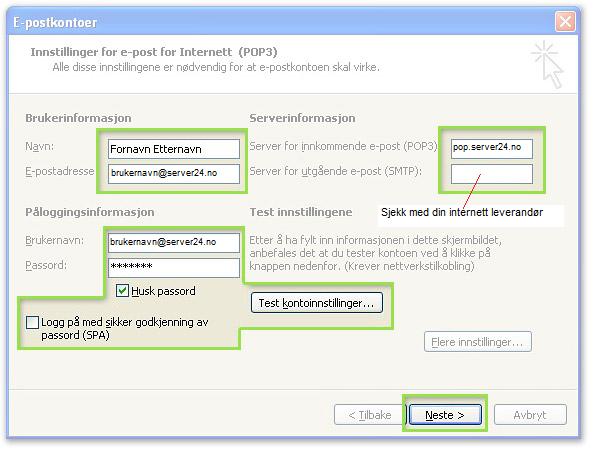
4. FULLFØR
Du har nå angitt de nødvendige opplysninger.
Klikk Fullfør.
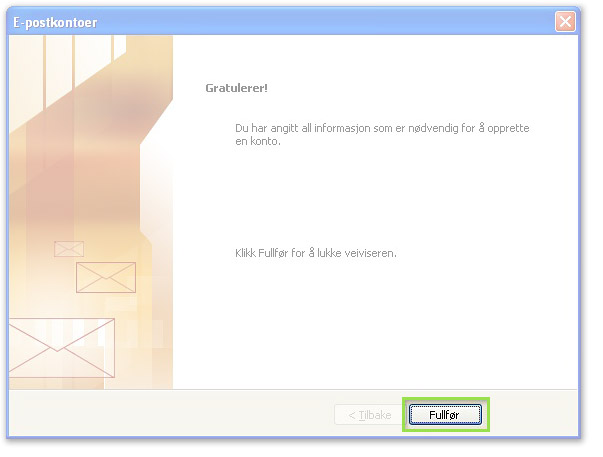
Programmet er klart til bruk. Send en e-post til deg selv for å teste om alt virker.